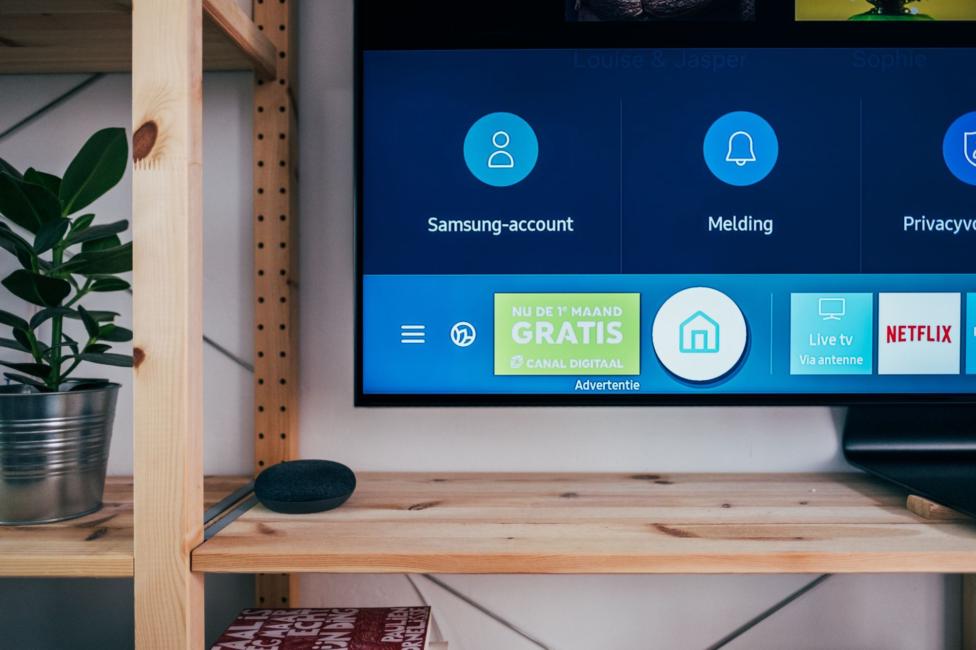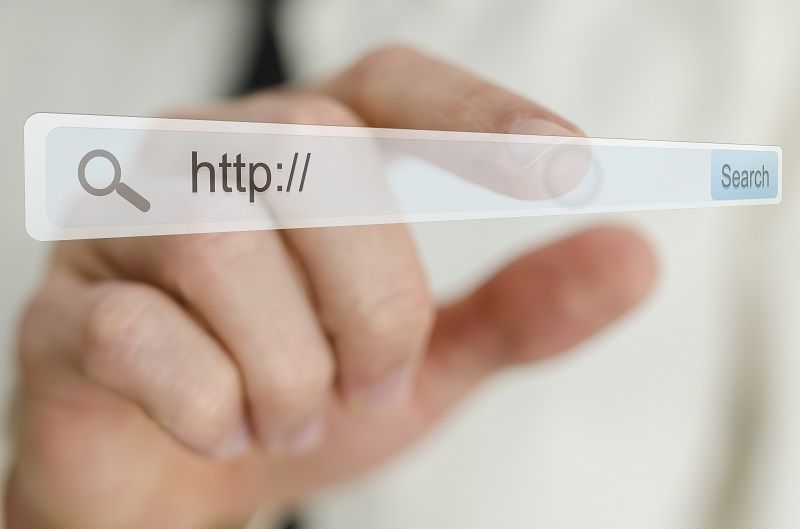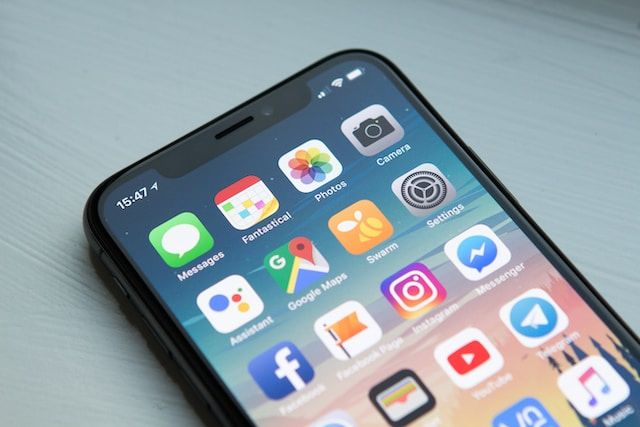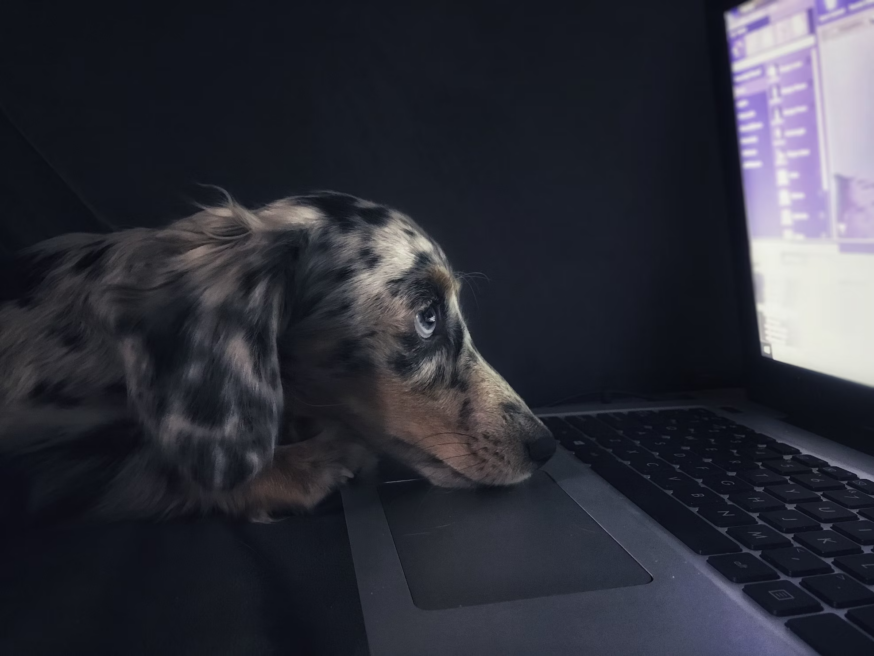
AdGuard 7.16 для Windows: теперь на 64 битах и с новыми функциями
Разве Дед Мороз принесёт вам в подарок такой мощный релиз? А AdGuard принесёт. В новой версии приложения для Windows добавили HTTP-аутентификацию и возможность самим проверять сертификаты сайтов, улучшили фильтрации и в целом поработали на славу. Обновляетесь и смотрите сами!